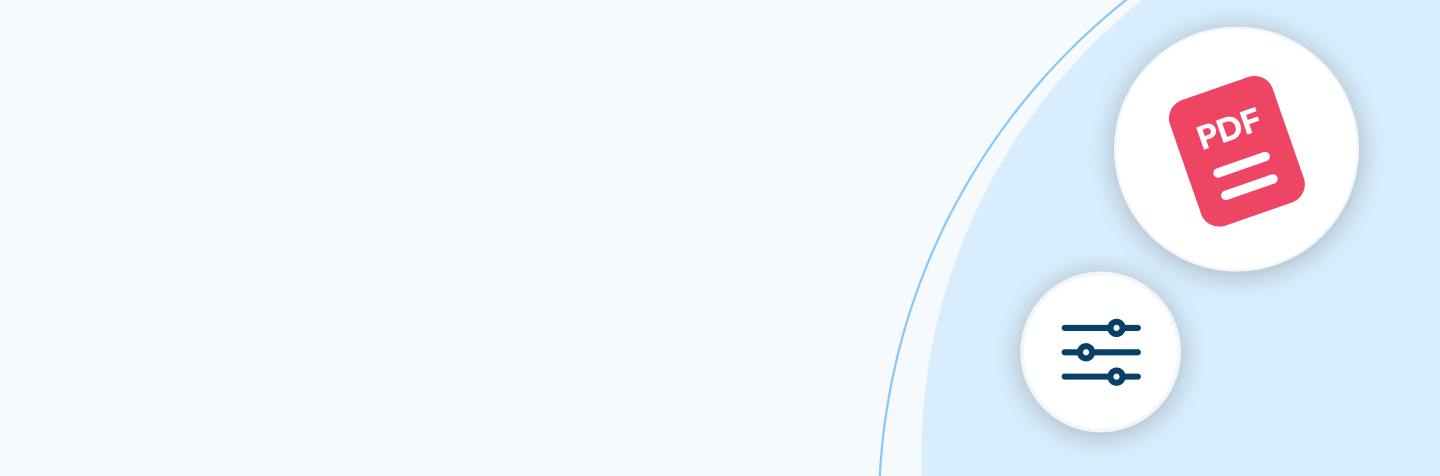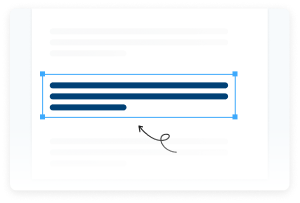
Du kannst unser praktisches Online-Tool verwenden, um deine PDFs mühelos zu personalisieren. Unsere Software umfasst Features, mit denen du unter anderem Stellen hervorheben, Text oder Bilder hinzufügen, zeichnen und Elemente löschen kannst.
Wie sich eine PDF-Datei bearbeiten lässt
Das Bearbeiten von PDFs ist ein Kinderspiel, wenn du unsere Plattform nutzt. Verwende unseren Online-PDF-Editor, um die gewünschten Änderungen in einfachen Schritten vorzunehmen:
-
1
Dokument öffnen
Lege dein PDF per Drag & Drop ab oder verwende den Upload-Button. -
2
Unsere Bearbeitungstools nutzen
Füge Bilder oder Unterschriften hinzu, schreibe direkt in dein PDF und vieles mehr. -
3
Bearbeitetes PDF konvertieren
Ändere auf Wunsch das Dateiformat zu Word, JPG usw. -
4
Speichern und verschicken
Sobald du mit dem Ergebnis zufrieden bist, kannst du das Dokument herunterladen und/oder verschicken.
Warum du deine PDF-Dateien bei uns bearbeiten solltest
-

PDFs online kommentieren
Wer braucht schon eine Software, wenn er PDFs bearbeiten will? Alles, was du hierfür benötigst, ist ein Computer oder Mobilgerät mit Internetzugang, denn über unsere Seite kannst du deine Dateien bearbeiten, wo immer du bist. -

PDFs mühelos bearbeiten
Einer der wichtigsten Vorteile unserer Plattform ist ihre intuitive und einfache Bedienung. Das Hochladen deines PDFs dauert nur wenige Sekunden. Anschließend profitierst du von unseren zahlreichen nutzerfreundlichen Features. -

Bilder und Text ergänzen
Du musst ein Bild hinzufügen? Du brauchst weitere Textelemente? Du möchtest vielleicht sogar direkt in dein PDF schreiben? In unserem Online-PDF-Editor hast du alle diese Möglichkeiten – und viele mehr. -

Dokumente unkompliziert überprüfen
Du kannst dein PDF an andere weiterleiten, damit auch diese Kommentare hinzufügen können. Das ist insbesondere dann von Vorteil, wenn ihr gemeinsam an einem Dokument arbeitet. Und da du dies direkt über unsere Seite tun kannst, sparst du dir wertvolle Zeit. -

Mit jedem Browser
Google Chrome? Safari? Firefox? Opera? Ja, ja und ja. Was auch immer du für einen Browser bevorzugst: Über unsere Plattform kannst du deine PDFs bearbeiten. -

Dein verlässlicher PDF-Editor
Unsere Seite ist verlässlich und sicher und sorgt für beste Ergebnisse. Wir freuen uns, dass wir unsere Nutzer zufriedenstellen können. Und wir glauben, dass wir zu Recht behaupten können, der beste PDF-Editor weit und breit zu sein. Teste uns noch heute!
Häufig gestellte Fragen zu unserem Online-PDF-Editor
Was ist ein PDF-Editor?
Toggle faqs
Ein PDF-Editor ist ein Tool, das dir ermöglicht, Änderungen in einem PDF vorzunehmen.
Anders als bei Word-Dokumenten und ähnlichen Formaten kannst du in PDF-Dateien ohne spezielles Tool oder Programm nur wenig ändern.
In der Vergangenheit musstest du dir eine Software herunterladen, um PDFs bearbeiten zu können. Jetzt gelingt dir dies online.
PDFinity bietet Tools zum Bearbeiten von PDFs, die als ausgesprochen nutzerfreundlich gelten und dir das Leben erleichtern.
Welche Features bietet der Online-PDF-Editor?
Toggle faqs
Mit unseren Tools kannst du deine PDFs auf unterschiedliche Weise bearbeiten und beispielweise:
- Text hinzufügen oder ändern
- Bilder hinzufügen und anpassen
- Kommentare und Anmerkungen ergänzen
- Textelemente hervorheben, unterstreichen oder durchstreichen
- Das Freihand-Tool verwenden, um direkt in dein PDF zu zeichnen
- Das Dokument unterschreiben
Kann ich eine spezielle Seite im PDF bearbeiten?
Toggle faqs
Ja, du kannst alle Seiten bearbeiten, die du möchtest. Mit unserem Tool kannst du die gewünschten Änderungen vornehmen – unabhängig davon, ob diese eine Seite, eine Handvoll Seiten oder das gesamte Dokument betreffen.
Wir geben dir die Freiheit, dein PDF so zu bearbeiten, wie du es brauchst.
Wie füge ich Zeichnungen zu einem PDF hinzu?
Toggle faqs
Wenn du die Grafik als Bilddatei (beispielsweise JPG oder PNG) auf deinem Computer oder Mobilgerät gespeichert hast, kannst du den Bild-Button des Editors verwenden, um sie in dein Projekt zu importieren.
Im Anschluss kannst du sie an der Stelle im PDF ergänzen, an der du sie benötigst.
Alternativ kannst du das Freihand-Tool verwenden, um die Zeichnung mit der Maus oder über den Touchscreen direkt im PDF zu erstellen.
Nachdem du die Grafik hinzugefügt hast, kannst du sie drehen, vergrößern, verkleinern oder anderweitig bearbeiten.